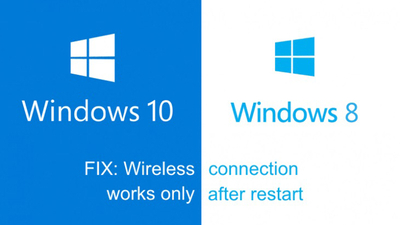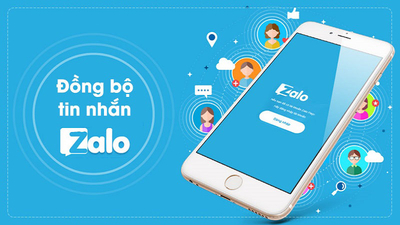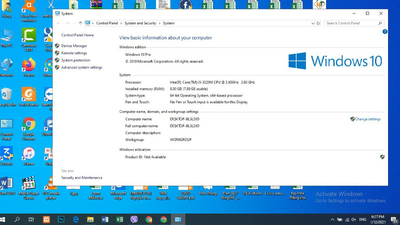Windows 11 được biết đến với giao diện hiện đại, tính năng phong phú và khả năng hoạt động mượt mà. Tuy nhiên, để khai thác hết tiềm năng của hệ điều hành này, người dùng cần thực hiện cách active windows 11 chính thức.
Kích hoạt Windows 11 là bước quan trọng để bạn có thể tận hưởng trọn vẹn những tính năng ưu việt mà hệ điều hành này mang lại. Không chỉ giúp cải thiện hiệu suất làm việc, việc active Windows 11 còn nâng cao trải nghiệm sử dụng. Vậy bạn đã biết cách active windows 11 hay chưa? Trong bài viết này, Worklap sẽ hướng dẫn bạn cách kích hoạt Windows 11 pro nhanh gọn và hiệu quả.
Tại sao nên Active Windows 11?
Cách Active Windows 11 là quá trình xác thực bản quyền cho hệ điều hành sau khi cài đặt. Việc active là bước quan trọng để đảm bảo Windows hoạt động đầy đủ và ổn định. Dưới đây là những lợi ích khi bạn kích hoạt bản quyền Windows 11:

Tại sao nên Active Windows 11
Sử dụng các tính năng nâng cao
Sau khi kích hoạt Windows, hệ thống sẽ cho phép bạn sử dụng toàn bộ các tính năng được tích hợp sẵn như: Windows Update, Windows Defender, Microsoft Store, Windows Sandbox và nhiều công cụ hữu ích khác… Bên cạnh đó, việc active còn giúp hệ điều hành hoạt động ổn định, mượt mà hơn, từ đó tăng hiệu suất và trải nghiệm tổng thể trên máy tính của bạn.
Bảo mật được nâng cao
Việc kích hoạt Windows 11 giúp máy tính của bạn được bảo vệ tốt hơn trước các mối đe dọa từ phần mềm độc hại, virus hay tấn công mạng. Điều này nhờ vào các tính năng bảo mật chuyên sâu như Windows Defender và Windows Security, luôn được cập nhật và hoạt động liên tục.
Cập nhật hệ thống thường xuyên
Khi hệ điều hành được kích hoạt, bạn sẽ nhận được các bản cập nhật tự động từ Microsoft. Những bản cập nhật này giúp sửa lỗi, vá lỗ hổng bảo mật và bổ sung tính năng mới, đảm bảo máy tính của bạn luôn vận hành ổn định, an toàn và tối ưu nhất.

kích hoạt Windows 11 giúp máy tính được bảo vệ tốt hơn
Hỗ trợ kỹ thuật từ Microsoft
Khi đã thực hiện cách active windows 11, bạn sẽ được hưởng đầy đủ quyền lợi từ dịch vụ hỗ trợ kỹ thuật chính thức của Microsoft. Đây là điểm đặc biệt quan trọng trong trường hợp bạn gặp lỗi hệ thống hoặc cần tư vấn, hỗ trợ trong quá trình sử dụng.
Cách check Windows 11 đã được kích hoạt hay chưa?
Việc kiểm tra xem Windows 11 đã được kích hoạt bản quyền hay chưa là thao tác đơn giản mà bạn hoàn toàn có thể tự thực hiện tại nhà chỉ trong chưa đầy 30 giây. Hãy làm theo các bước sau:
Bước 1: Nhấn tổ hợp 2 phím Windows + I để mở Settings. Bạn cũng có thể nhấn nút Start trên thanh Taskbar, sau đó tìm và chọn Settings trong danh sách ứng dụng.
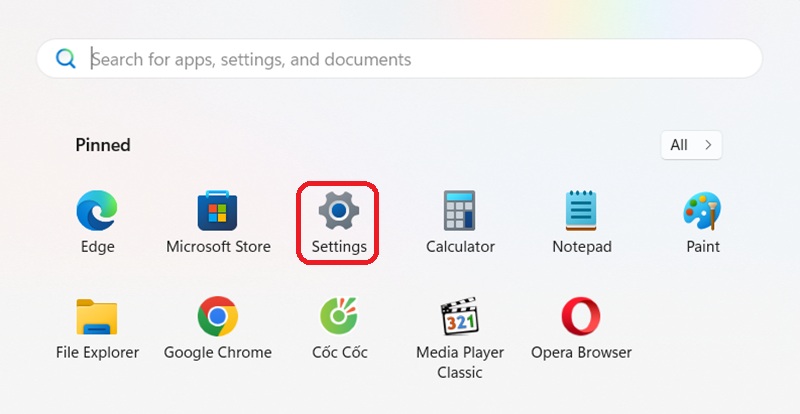
Chọn Settings trong danh sách ứng dụng
Bước 2: Trong cửa sổ Settings, chọn mục System ở thanh menu bên trái. Sau đó kéo xuống dưới và nhấp vào mục About ở phía dưới cùng khung bên phải.
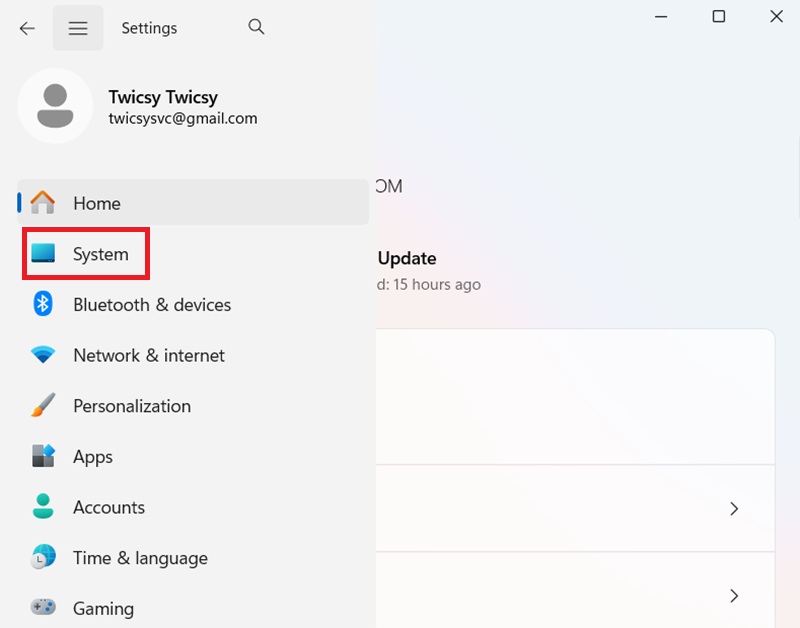
Chọn mục System ở thanh menu bên trái
Bước 3: Trong phần About, chọn tiếp Product key and activation để truy cập thông tin về bản quyền hệ điều hành.
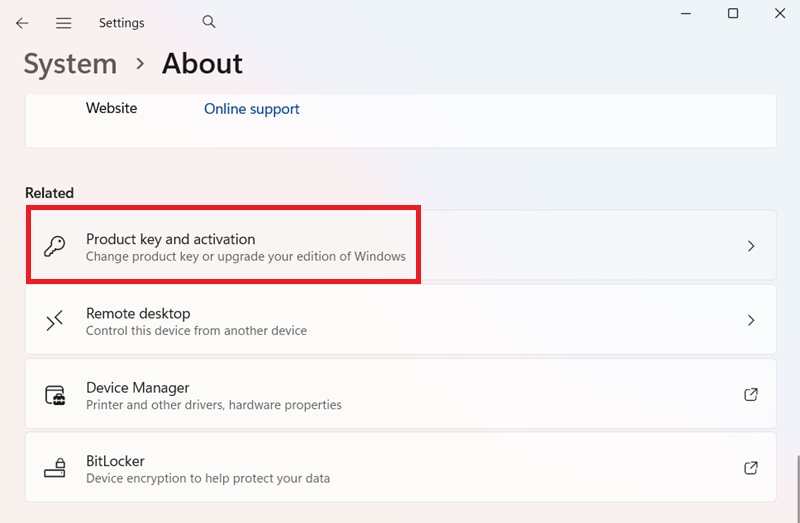
Trong phần About, chọn tiếp Product key and activation
Bước 4: Tại mục Activation state, nếu Windows đã được kích hoạt, trạng thái sẽ hiển thị là Active.
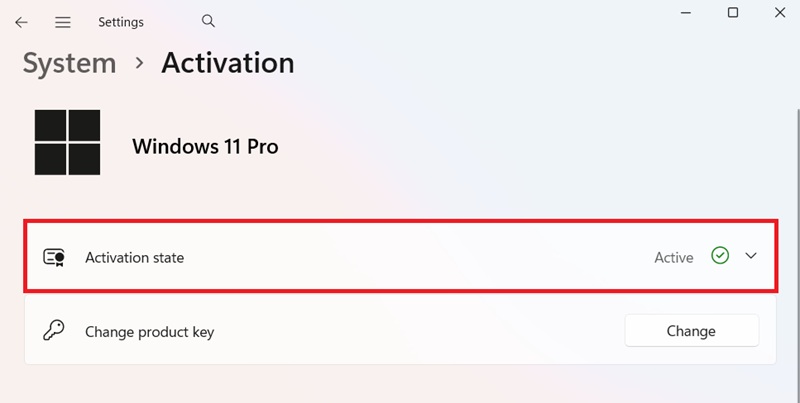
Trạng thái Active là đã kích hoạt
Hoặc bạn cũng có thể nhấp vào đó để xem thêm thông tin chi tiết về loại giấy phép đang sử dụng.
Sau khi thực hiện các bước trên, bạn sẽ dễ dàng xác định được máy tính của mình đã được active Windows 11 hay chưa. Việc kiểm tra nayf sẽ giúp bạn yên tâm sử dụng và thuận tiện trong việc xử lý nếu phát hiện hệ điều hành chưa được kích hoạt.
Hướng dẫn cách Active Windows 11 thông dụng nhất
Hiện nay có nhiều cách để kích hoạt Windows 11, và mỗi phương pháp đều có những ưu - nhược điểm riêng. Nếu bạn đang băn khoăn làm sao để active Windows 11 thì hãy tìm hiểu kỹ lưỡng để lựa chọn phương pháp phù hợp nhất với nhu cầu và thiết bị của mình.
Cách active win 11 bản quyền bằng giất phép kỹ thuật số
Trong thời đại số, việc áp dụng cách active Windows 11 pro thông qua giấy phép kỹ thuật số ngày càng trở nên phổ biến. Đây là hình thức kích hoạt bản quyền mà bạn không cần nhập mã key thủ công, hệ thống sẽ tự động xác minh và kích hoạt thông qua tài khoản Microsoft của bạn.
Các trường hợp có giấy phép kỹ thuật số
Windows 11 có thể được kích hoạt bằng giấy phép kỹ thuật số trong nhwunxg trường hợp dưới đây:
- Nâng cấp miễn phí từ Windows chính hãng: Nếu thiết bị của bạn đang sử dụng Windows 10, 8.1 hoặc 7 bản quyền, bạn có thể nâng cấp miễn phí lên Windows 11.
- Liên kết với tài khoản Microsoft: Khi bạn đăng nhập bằng tài khoản Microsoft và liên kết với giấy phép hệ điều hành, thông tin bản quyền sẽ được lưu trữ trong tài khoản này.
- Mua từ Microsoft Store: Nếu bạn mua Windows 11 hoặc nâng cấp lên phiên bản Pro qua Microsoft Store, hệ thống sẽ tự động cấp giấy phép kỹ thuật số và liên kết với email của bạn.
- Tham gia chương trình Windows Insider: Khi sử dụng bản thử nghiệm Insider Preview và thiết bị đáp ứng yêu cầu hệ thống, giấy phép kỹ thuật số có thể được cấp và gắn với Microsoft.
Cách active win 11 pro vĩnh viễn bằng giấy phép kỹ thuật số
Nếu bạn đã có giấy phép kỹ thuật số, hãy thực hiện theo các bước được hướng dẫn sau đây:
Bước 1: Mở ứng dụng Settings bằng cách nhấn vào biểu tượng Windows trên thanh Taskbar - chọn Settings (hoặc nhấn tổ hợp Windows + I).
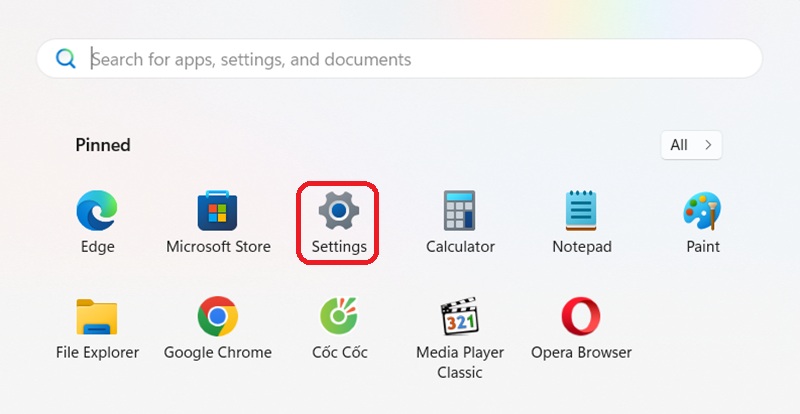
Click vào biểu tượng Windows 11 chọn Settings
Bước 2: Trong giao diện Settings, chọn mục System – sau đó kéo xuống dưới và nhấp vào About.
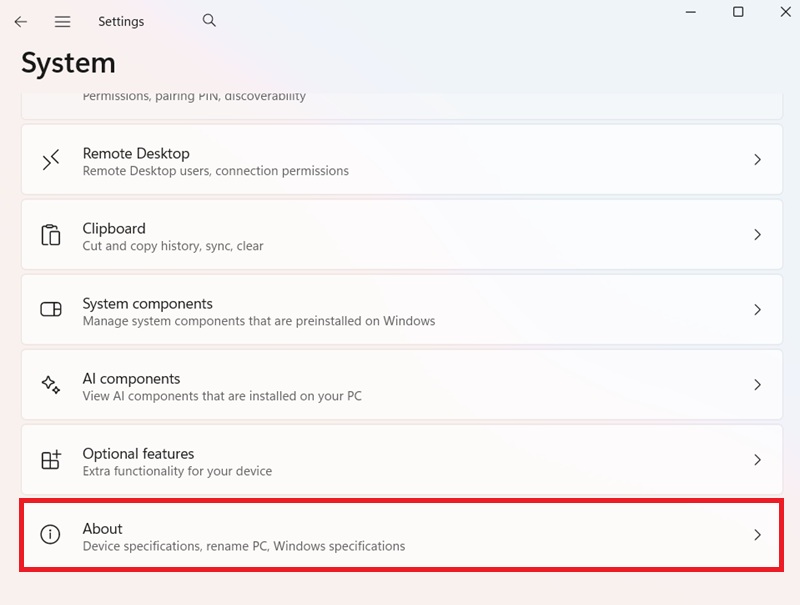
Chọn mục System sau đó nhấp vào About
Bước 3: Tại cửa sổ About, chọn mục Product key and activation để mở trang quản lý bản quyền của hệ điều hành.
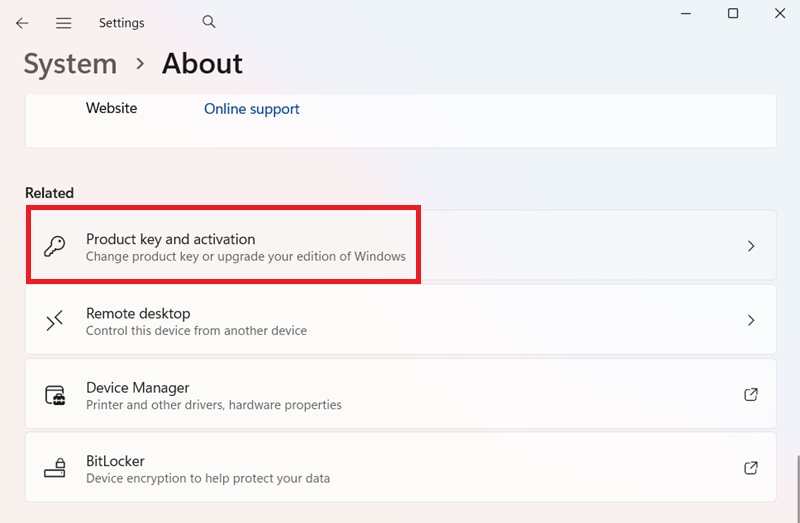
Trong phần About, chọn tiếp Product key and activation
Bước 4: Nâng cấp và kích hoạt qua Microsoft Store
Trong phần Upgrade your edition of Windows, nhấp vào Upgrade in the Microsoft app. Hệ thống sẽ chuyển hướng đến Microsoft Store.
Tại đây, bạn có thể mua bản quyền Windows 11 hoặc nâng cấp lên phiên bản Pro. Sau khi hoàn tất thanh toán, Windows sẽ được kích hoạt tự động thông qua tài khoản Microsoft.
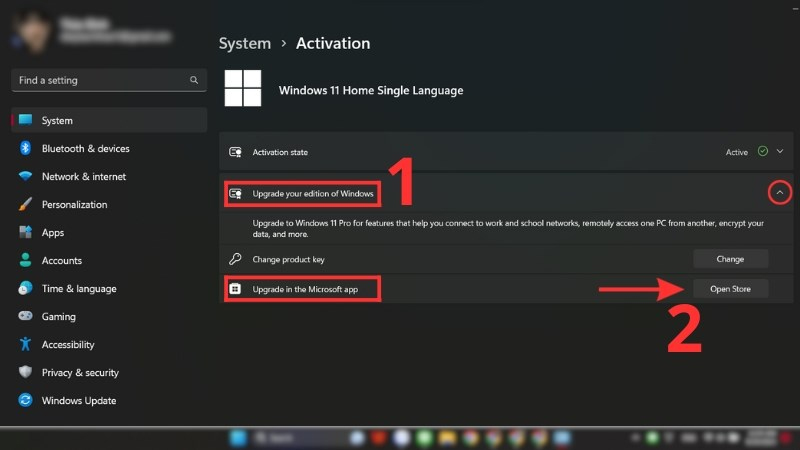
Mua giấy phép kỹ thuật số để active Windows 11
Lưu ý: Giấy phép kỹ thuật số sẽ được lưu trữ vĩnh viễn trong tài khoản Microsoft. Nếu bạn cài lại hệ điều hành, chỉ cần đăng nhập lại tài khoản, Windows sẽ tự động kích hoạt.
Cách kích hoạt activate Windows 11 pro bằng key bản quyền
Nếu bạn đã sở hữu một key bản quyền hợp lệ (25 ký tự), bạn có thể active win 11 vĩnh viễn một cách nhanh chóng.
Đây là cách kích hoạt Windows 11 pro truyền thống nhưng vẫn rất phổ biến.
Các trường hợp nhận được key bản quyền
- Mua máy tính có sẵn Windows 11: Key bản quyền thường được in trên bao bì hoặc trên tem COA dán trên thiết bị.
- Mua bản Windows 11 từ nhà bán lẻ: Key được in trên nhãn sản phẩm trong hộp.
- Mua bản sao kỹ thuật số từ nhà bán lẻ: Key bản quyền sẽ được gửi qua email xác nhận hoặc hiển thị trên trang tài khoản mua hàng.
- Thỏa thuận cấp phép số lượng lớn hoặc MSDN: Key được cung cấp qua cổng thông tin của chương trình.
- Mua thiết bị mới hoặc: Key có thể được cài sẵn trong máy hoặc đi kèm trên nhãn/thẻ từ nhà cung cấp.
- Mua từ Microsoft Store: Key bản quyền được gửi kèm theo email xác nhận sau khi hoàn tất giao dịch.
Hướng dẫn active win 11 bằng key bản quyền
Cách active win 11 free bằng key bản quyền là phương pháp phổ biến và đơn giản nếu bạn đã sở hữu một mã key hợp lệ.
Bước 1: Mở Settings bằng cách nhấp vào biểu tượng Windows – sau đó chọn Settings.
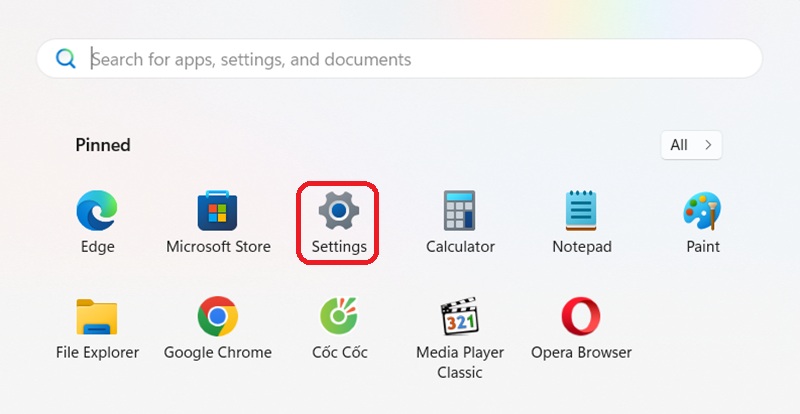
Bước 2: Vào mục System – tiếp theo bấm vào mục Activation ở menu bên trái.
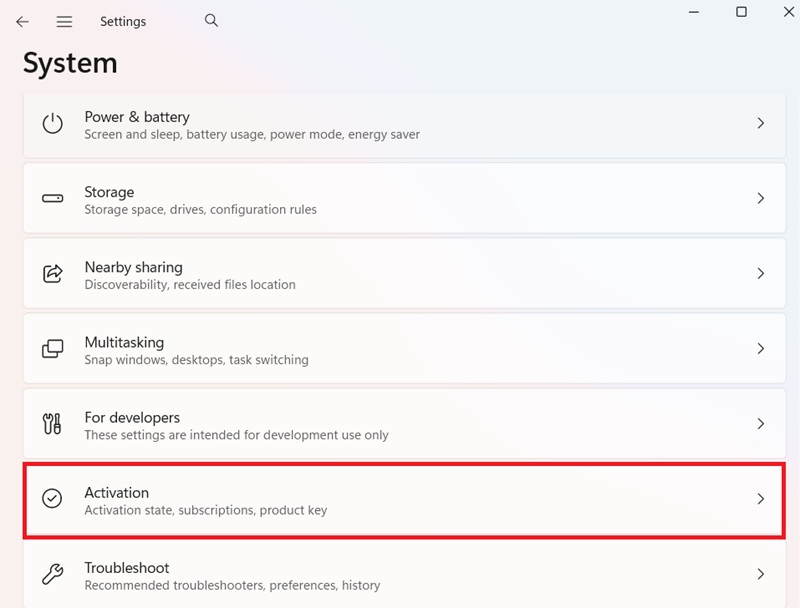
Vào mục System – tiếp theo bấm vào mục Activation
Bước 3: Nhập key bản quyền
Nhấp vào dòng Change product key - nhập dãy key gồm 25 ký tự (định dạng: XXXXX-XXXXX-XXXXX-XXXXX-XXXXX).
Bước 4: Tiến hành kích hoạt bằng cách bấm Next – rồi lựa chọn Activate. Hệ thống sẽ xác thực key và kích hoạt Windows nếu hợp lệ.
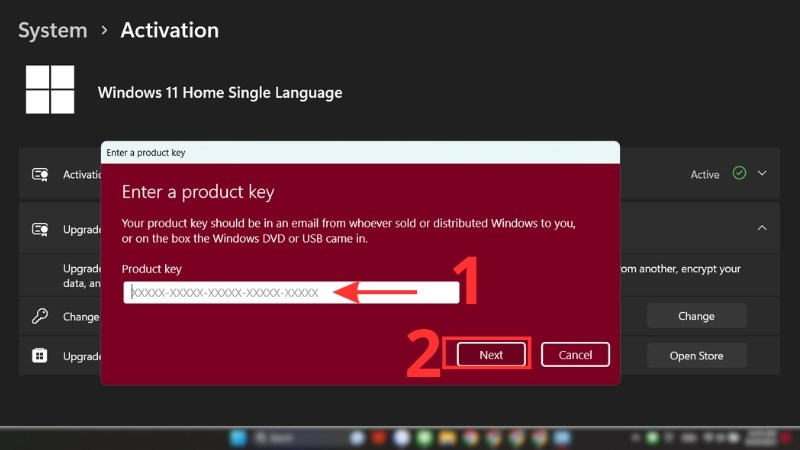
Active Windows 11 bằng key bản quyền
Bước 5: Nếu quá trình diễn ra suôn sẻ, bạn sẽ nhận được thông báo “Windows is activated”. Tại đây, bạn cũng có thể xem thông tin giấy phép đang sử dụng (bản quyền số, bán lẻ, OEM…).
Trên đây là hướng dẫn cách active windows 11 chi tiết mà Worklap muốn chia sẻ đến cho khách hàng. Hãy áp dụng ngay để được sử dụng những tính năng ưu việt nhất của hệ điều hành. Còn cần hỗ trợ thêm thông tin nào khác hãy liên hệ đến hotline của Worklap nhé.